Qt 学习之路 2(17):文件对话框
Qt 学习之路 2(17):文件对话框
在前面的章节中,我们讨论了 Qt 标准对话框QMessageBox的使用。所谓标准对话框,其实也就是一个普通的对话框。因此,我们同样可以将QDialog所提供的其它特性应用到这种标准对话框上面。今天,我们继续讨论另外一个标准对话框:QFileDialog,也就是文件对话框。在本节中,我们将尝试编写一个简单的文本文件编辑器,我们将使用QFileDialog来打开一个文本文件,并将修改过的文件保存到硬盘。这或许是我们在本系列中所提供的第一个带有实际功能的实例。
首先,我们需要创建一个带有文本编辑功能的窗口。借用我们前面的程序代码,应该可以很方便地完成:
|
1
2
3
4
5
6
7
8
9
10
11
12
13
14
15
16
17
18
|
openAction = new QAction(QIcon(":/images/file-open"), tr("&Open..."), this);
openAction->setShortcuts(QKeySequence::Open);
openAction->setStatusTip(tr("Open an existing file"));
saveAction = new QAction(QIcon(":/images/file-save"), tr("&Save..."), this);
saveAction->setShortcuts(QKeySequence::Save);
saveAction->setStatusTip(tr("Save a new file"));
QMenu *file = menuBar()->addMenu(tr("&File"));
file->addAction(openAction);
file->addAction(saveAction);
QToolBar *toolBar = addToolBar(tr("&File"));
toolBar->addAction(openAction);
toolBar->addAction(saveAction);
textEdit = new QTextEdit(this);
setCentralWidget(textEdit);
|
我们在菜单和工具栏添加了两个动作:打开和保存。接下来是一个QTextEdit类,这个类用于显示富文本文件。也就是说,它不仅仅用于显示文本,还可以显示图片、表格等等。不过,我们现在只用它显示纯文本文件。QMainWindow有一个setCentralWidget()函数,可以将一个组件作为窗口的中心组件,放在窗口中央显示区。显然,在一个文本编辑器中,文本编辑区就是这个中心组件,因此我们将QTextEdit作为这种组件。
我们使用connect()函数,为这两个QAction对象添加响应的动作:
|
1
2
3
4
5
6
7
|
/// !!!Qt5
connect(openAction, &QAction::triggered, this, &MainWindow::openFile);
connect(saveAction, &QAction::triggered, this, &MainWindow::saveFile);
/// !!!Qt4
connect(openAction, SIGNAL(triggered()), this, SLOT(openFile()));
connect(saveAction, SIGNAL(triggered()), this, SLOT(saveFile()));
|
这些应该都不是问题。我们应该能够很清楚这些代码的含义。下面是最主要的openFile()和saveFile()这两个函数的代码:
|
1
2
3
4
5
6
7
8
9
10
11
12
13
14
15
16
17
18
19
20
21
22
23
24
25
26
27
28
29
30
31
32
33
34
35
36
37
38
39
40
41
42
43
|
void MainWindow::openFile()
{
QString path = QFileDialog::getOpenFileName(this,
tr("Open File"),
".",
tr("Text Files(*.txt)"));
if(!path.isEmpty()) {
QFile file(path);
if (!file.open(QIODevice::ReadOnly | QIODevice::Text)) {
QMessageBox::warning(this, tr("Read File"),
tr("Cannot open file:\n%1").arg(path));
return;
}
QTextStream in(&file);
textEdit->setText(in.readAll());
file.close();
} else {
QMessageBox::warning(this, tr("Path"),
tr("You did not select any file."));
}
}
void MainWindow::saveFile()
{
QString path = QFileDialog::getSaveFileName(this,
tr("Open File"),
".",
tr("Text Files(*.txt)"));
if(!path.isEmpty()) {
QFile file(path);
if (!file.open(QIODevice::WriteOnly | QIODevice::Text)) {
QMessageBox::warning(this, tr("Write File"),
tr("Cannot open file:\n%1").arg(path));
return;
}
QTextStream out(&file);
out << textEdit->toPlainText();
file.close();
} else {
QMessageBox::warning(this, tr("Path"),
tr("You did not select any file."));
}
}
|
在openFile()函数中,我们使用QFileDialog::getOpenFileName()来获取需要打开的文件的路径。这个函数具有一个长长的签名:
|
1
2
3
4
5
6
|
QString getOpenFileName(QWidget * parent = 0,
const QString & caption = QString(),
const QString & dir = QString(),
const QString & filter = QString(),
QString * selectedFilter = 0,
Options options = 0)
|
不过注意,它的所有参数都是可选的,因此在一定程度上说,这个函数也是简单的。这六个参数分别是:
- parent:父窗口。我们前面介绍过,Qt 的标准对话框提供静态函数,用于返回一个模态对话框(在一定程度上这就是外观模式的一种体现);
- caption:对话框标题;
- dir:对话框打开时的默认目录,“.” 代表程序运行目录,“/” 代表当前盘符的根目录(特指 Windows 平台;Linux 平台当然就是根目录),这个参数也可以是平台相关的,比如“C:\\”等;
- filter:过滤器。我们使用文件对话框可以浏览很多类型的文件,但是,很多时候我们仅希望打开特定类型的文件。比如,文本编辑器希望打开文本文件,图片浏览器希望打开图片文件。过滤器就是用于过滤特定的后缀名。如果我们使用“Image Files(*.jpg *.png)”,则只能显示后缀名是 jpg 或者 png 的文件。如果需要多个过滤器,使用“;;”分割,比如“JPEG Files(*.jpg);;PNG Files(*.png)”;
- selectedFilter:默认选择的过滤器;
- options:对话框的一些参数设定,比如只显示文件夹等等,它的取值是
enum QFileDialog::Option,每个选项可以使用 | 运算组合起来。
QFileDialog::getOpenFileName()返回值是选择的文件路径。我们将其赋值给 path。通过判断 path 是否为空,可以确定用户是否选择了某一文件。只有当用户选择了一个文件时,我们才执行下面的操作。在saveFile()中使用的QFileDialog::getSaveFileName()也是类似的。使用这种静态函数,在 Windows、Mac OS 上面都是直接调用本地对话框,但是 Linux 上则是QFileDialog自己的模拟。这暗示了,如果你不使用这些静态函数,而是直接使用QFileDialog进行设置,就像我们前面介绍的 QMessageBox 的设置一样,那么得到的对话框很可能与系统对话框的外观不一致。这一点是需要注意的。
首先,我们创建一个QFile对象,将用户选择的文件路径传递给这个对象。然后我们需要打开这个文件,使用的是QFile::open(),其参数是指定的打开方式,这里我们使用只读方式和文本方式打开这个文件(因为我们选择的是后缀名 txt 的文件,可以认为是文本文件。当然,在实际应用中,可能需要进行进一步的判断)。QFile::open()打开成功则返回 true,由此继续进行下面的操作:使用QTextStream::readAll()读取文件所有内容,然后将其赋值给QTextEdit显示出来。最后不要忘记关闭文件。另外,saveFile()函数也是类似的,只不过最后一步,我们使用<<重定向,将QTextEdit的内容输出到一个文件中。关于文件操作,我们会在后面的章节中进一步介绍。
这里需要注意一点:我们的代码仅仅是用于演示,很多必须的操作并没有进行。比如,我们没有检查这个文件的实际类型是不是一个文本文件。并且,我们使用了QTextStream::readAll()直接读取文件所有内容,如果这个文件有 100M,程序会立刻死掉,这些都是实际程序必须考虑的问题。不过这些内容已经超出我们本章的介绍,也就不再详细说明。
至此,我们的代码已经介绍完毕,马上可以编译运行一下了:
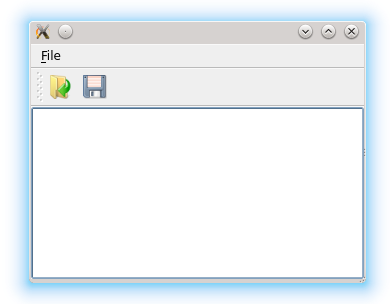
本章的代码可以在这里下载:
Qt 学习之路 2(17):文件对话框的更多相关文章
- Qt 学习之路 2(52):使用拖放
Qt 学习之路 2(52):使用拖放 豆子 2013年5月21日 Qt 学习之路 2 17条评论 拖放(Drag and Drop),通常会简称为 DnD,是现代软件开发中必不可少的一项技术.它提供了 ...
- Qt 学习之路 2(51):布尔表达式树模型
Qt 学习之路 2(51):布尔表达式树模型 豆子 2013年5月15日 Qt 学习之路 2 17条评论 本章将会是自定义模型的最后一部分.原本打算结束这部分内容,不过实在不忍心放弃这个示例.来自于 ...
- Qt 学习之路 2(27):渐变
Qt 学习之路 2(27):渐变 豆子 2012年11月20日 Qt 学习之路 2 17条评论 渐变是绘图中很常见的一种功能,简单来说就是可以把几种颜色混合在一起,让它们能够自然地过渡,而不是一下子变 ...
- Qt 学习之路 2(25):画刷和画笔
Home / Qt 学习之路 2 / Qt 学习之路 2(25):画刷和画笔 Qt 学习之路 2(25):画刷和画笔 豆子 2012年11月5日 Qt 学习之路 2 17条评论 前面一章我们提 ...
- Qt 学习之路 2(15):标准对话框 QMessageBox
Qt 学习之路 2(15):标准对话框 QMessageBox 豆子 2012年9月18日 Qt 学习之路 2 40条评论 所谓标准对话框,是 Qt 内置的一系列对话框,用于简化开发.事实上, ...
- Qt 学习之路 2(14):对话框数据传递
Home / Qt 学习之路 2 / Qt 学习之路 2(14):对话框数据传递 Qt 学习之路 2(14):对话框数据传递 豆子 2012年9月15日 Qt 学习之路 2 53条评论 对话框 ...
- Qt 学习之路 2(13):对话框简介
Qt 学习之路 2(13):对话框简介 豆子 2012年9月14日 Qt 学习之路 2 53条评论 对话框是 GUI 程序中不可或缺的组成部分.很多不能或者不适合放入主窗口的功能组件都必须放在 ...
- Qt 学习之路 2(35):文件
Qt 学习之路 2(35):文件 豆子 2013年1月5日 Qt 学习之路 2 12条评论 文件操作是应用程序必不可少的部分.Qt 作为一个通用开发库,提供了跨平台的文件操作能力.从本章开始,我们来了 ...
- Qt 学习之路 2(9):资源文件
Qt 学习之路 2(9):资源文件 豆子 2012年8月31日 Qt 学习之路 2 62条评论 上一章节中我们介绍了如何使用QAction添加动作.其中,我们使用QIcon加载了一张 png ...
随机推荐
- php学习之try catch
PHP 5 添加了类似于其它语言的异常处理模块.在 PHP 代码中所产生的异常可被 throw语句抛出并被 catch 语句捕获.(注:一定要先抛才能获取) 需要进行异常处理的代码都必须放入 try ...
- Ubuntu16.04下同时安装Anaconda2与Anaconda3
转自:http://blog.csdn.net/juezhanangle/article/details/78922888 由于编程时同时需要有python2/3的环境和大量的依赖包,本文的思路是先根 ...
- Javascript面向对象(三):非构造函数的继承
这个系列的第一部分介绍了"封装",第二部分介绍了使用构造函数实现"继承". 今天是最后一个部分,介绍不使用构造函数实现"继承". 一.什么是 ...
- JAVA基础知识总结10(包类)
包:定义包用package关键字. 1:对类文件进行分类管理. 2:给类文件提供多层名称空间. 如果生成的包不在当前目录下,需要最好执行classpath,将包所在父目录定义到classpath变量中 ...
- PHP自定义函数获取汉字首字母的方法
使用场景:城市列表等根据首字母排序的场景 function getFirstCharter($str) { if (empty($str)) { return ''; } $fchar = ord($ ...
- iframe自适应高度(转)
iframe自适应高度 (2013-04-23 17:29:49) 标签: iframe 高度 自适应 js 杂谈 分类: 网页制作 有时候我们的网站需要引入其他网站的东西,比如评论,这时候就需要使用 ...
- ruby 变量和方法
def say_goodnight(name) result ="Good night ." +name return result end def say_goodmorning ...
- python3-深浅复制
# Auther: Aaron Fan names = ["aaron", "alex", "james", "meihengfa ...
- TypeError: document.body is null_js报错解决办法
今天在使用如下js代码的时候,发现报错:document.body is null <script type="text/javascript"> var dw=doc ...
- Proxool Provider unable to load JAXP configurator file: proxoolconf.xml
Proxool Provider unable to load JAXP configurator file: proxoolconf.xml log4j:WARN No appenders coul ...
